Win10清空剪切板的详细方法 Windows10该如何清空剪切板
发布时间:2017-04-06 15:36:05作者:知识屋
Win10清空剪切板的详细方法 Windows10该如何清空剪切板 复制、粘贴、剪切等是我们最常见的操作,我们在使用电脑的时候经常需要用到这些操作。但最近,有Win10系统的用户,在网页上复制内容到Word里面时,提示:剪贴板满了哦~新内容将覆盖原来的项目,请及时清理。遇到这样的问题如何解决呢?下面就和大家说一下Win10清空剪切板的详细方法和步骤。
方法如下:
一、首先在Win10桌面空白处点击鼠标右键,然后选择 新建-》快捷方式 如图。
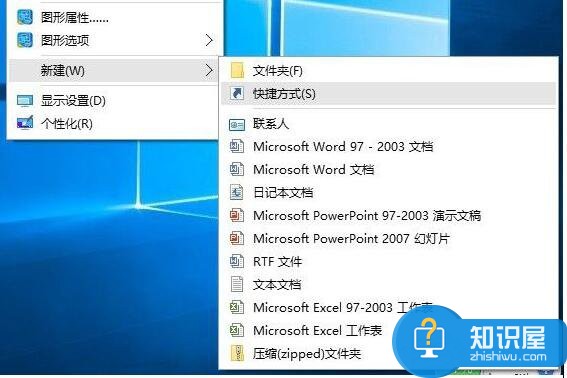
二、然后在在键入对象的位置中输入:cmd /c “echo off | clip” (可以直接复制这个粘贴),完成后点击下方的“下一步”,如图。
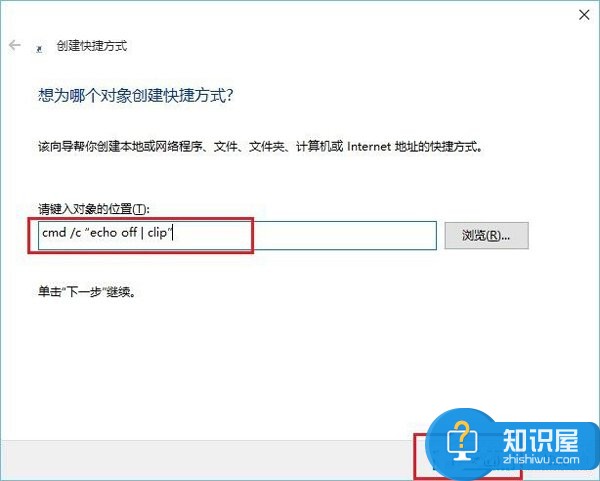
三、接下来命名为“清空剪贴板”,然后点击底部的“保存”,如图。
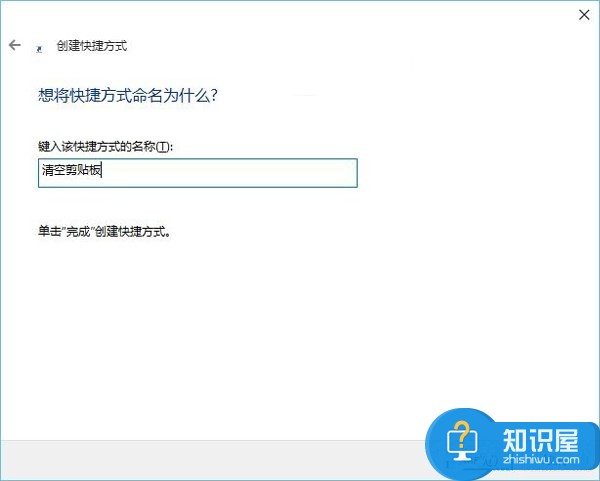
四、最后在桌面中,就可以看到一个“清空剪贴板”的运行命令了,点击运行即可清理Win10剪贴板,如图。

上述就是Win10清空剪切板的详细方法和步骤的内容了。对于刚接触Win10系统的用户,一时还不知道剪切板在哪,如何清理剪切板用户,不妨试一下上述的方法,也许就能够帮助到你了。除了以上这个方面,有时候还可以通过结束任务管理器、重启电脑等方式来清空剪切板。
知识阅读
-
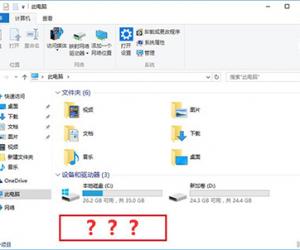
win10升级后光驱丢失无法使用 Win10系统资源管理器光驱丢失怎么找回
-

iPhone技巧篇 教你不越狱更改信号显示
-

快鱼直播怎么美颜 快鱼直播美颜方法
-
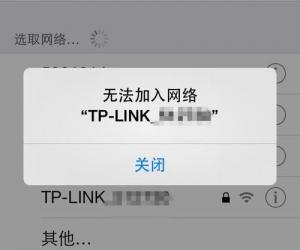
无线网络wifi改密码后iphone手机连不上网 iPhone无法加入网络怎么办
-
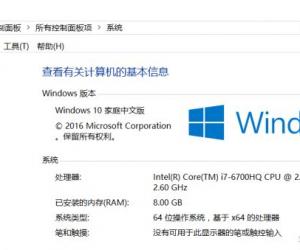
在电脑属性中怎么填入自定义信息 电脑自定义桌面里的WEB没了怎么办
-
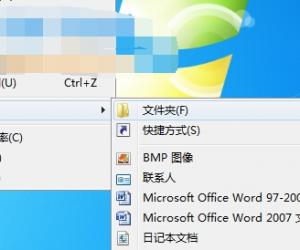
win7怎么禁止在桌面创建文件夹 win7系统下如何禁用桌面创建文件夹
-

世界之窗浏览器缓存怎么清理 Win10清除世界之窗浏览器缓存的图文教程
-

Beyond Compare使用教学之合并文本,没你想象中复杂
-
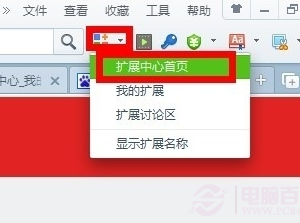
360抢票二代怎么用 360抢票二代浏览器抢票教程
-

腾讯会议如何设置入会密码?腾讯会议设置入会密码方法?
软件推荐
更多 >-
1
 一寸照片的尺寸是多少像素?一寸照片规格排版教程
一寸照片的尺寸是多少像素?一寸照片规格排版教程2016-05-30
-
2
新浪秒拍视频怎么下载?秒拍视频下载的方法教程
-
3
监控怎么安装?网络监控摄像头安装图文教程
-
4
电脑待机时间怎么设置 电脑没多久就进入待机状态
-
5
农行网银K宝密码忘了怎么办?农行网银K宝密码忘了的解决方法
-
6
手机淘宝怎么修改评价 手机淘宝修改评价方法
-
7
支付宝钱包、微信和手机QQ红包怎么用?为手机充话费、淘宝购物、买电影票
-
8
不认识的字怎么查,教你怎样查不认识的字
-
9
如何用QQ音乐下载歌到内存卡里面
-
10
2015年度哪款浏览器好用? 2015年上半年浏览器评测排行榜!








































